
Knihovna aplikací je jednou z nejlepších nových funkcí a největších vizuálních změn, které iOS 14 pro iPhone nabízí. Pomocí knihovny aplikací má Apple v úmyslu vyčistit vaši domovskou obrazovku, která je přeplněná aplikacemi, které jste si v průběhu let nainstalovali, pomocí této nové funkce.
Na rozdíl od Androidu nemá iOS zásuvku na aplikace. Je tu domovská obrazovka, kde jsou umístěny všechny vaše aplikace, a to je vše. Jak instalujete další a další aplikace z App Store, postupně zaplňujete stránky na domovské obrazovce. Nalezení a otevření konkrétní aplikace procházením stránek aplikací může být stále obtížnější kvůli obrovskému počtu aplikací nainstalovaných ve vašem zařízení. Jistě můžete vytvářet složky aplikací, ale mnoho uživatelů to nedělá, aby své aplikace uspořádalo. Knihovna aplikací zcela mění hru tím, že vám umožňuje snadno skrýt stránky aplikací a automaticky třídit aplikace podle jejich kategorie pomocí automatických složek.
Chcete mít svou domovskou obrazovku dobře uspořádanou pomocí knihovny aplikací? Už nehledejte, protože v tomto článku budeme diskutovat o tom, jak přesně můžete používat knihovnu aplikací na vašem iPhone.
Jak používat knihovnu aplikací na iPhone
Je samozřejmé, že váš iPhone musí používat iOS 14 nebo novější, abyste mohli využít této funkce. Nyní se bez dalších okolků podíváme na nezbytné kroky.
- Chcete-li na svém iPhonu začít používat knihovnu aplikací, musíte nejprve skrýt stránky na domovské obrazovce. Chcete-li to provést, dlouhým stisknutím na domovské obrazovce přejděte do režimu jiggle a klepněte na ikonu tečky, jak je znázorněno níže.
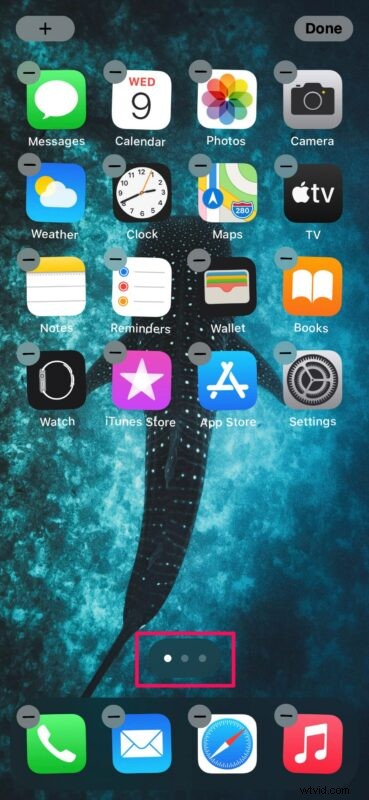
- Nyní můžete zrušit zaškrtnutí stránek, které chcete skrýt. Aplikace uložené na těchto skrytých stránkách budou automaticky přesunuty do knihovny aplikací.

- Chcete-li získat přístup do knihovny aplikací, musíte přejít na poslední stránku aplikací a přejet prstem doleva, stejně jako při přístupu na další stránku.
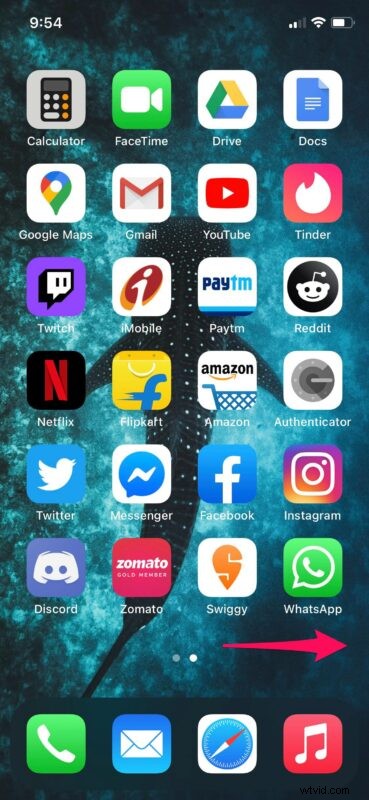
- Na obrazovce se zobrazí knihovna aplikací. Uvidíte spoustu aplikací přehledně seřazených podle kategorií. Na velké ikony aplikací lze klepnout a spustit příslušné aplikace. Klepnutím na menší ikony aplikací však místo toho otevřete složku aplikace. Pomocí vyhledávacího pole v horní části můžete také najít jakoukoli aplikaci uloženou v knihovně.
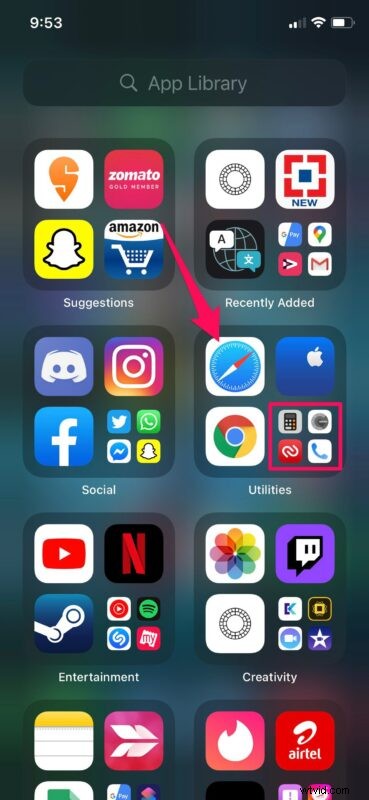
- Jakmile jste ve složce, můžete klepnout na libovolnou zde uloženou aplikaci a spustit ji.
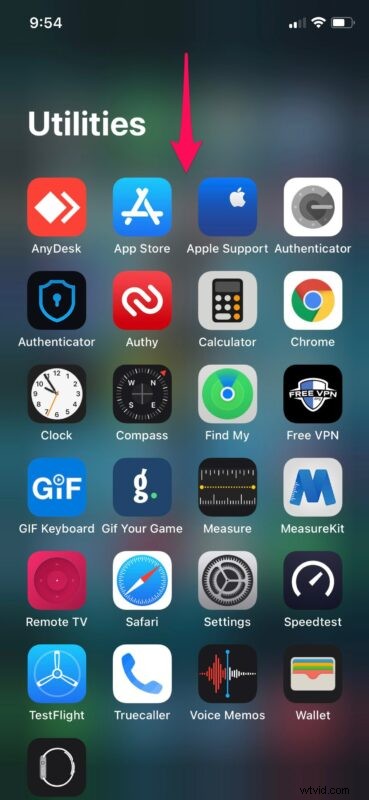
- Máte také možnost automaticky přesunout nově stažené aplikace do knihovny aplikací. Chcete-li to povolit, přejděte na svém iPhone na „Nastavení“. V nabídce nastavení přejděte dolů a klepněte na „Domovská obrazovka“.
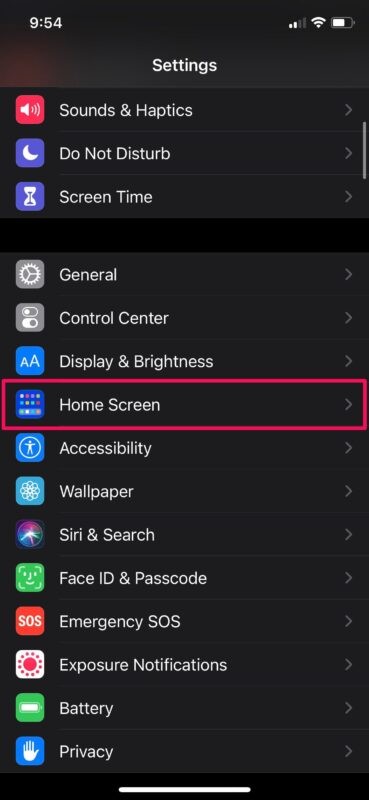
- Nyní stačí pro nově stažené aplikace vybrat „Pouze knihovna aplikací“ a je hotovo.
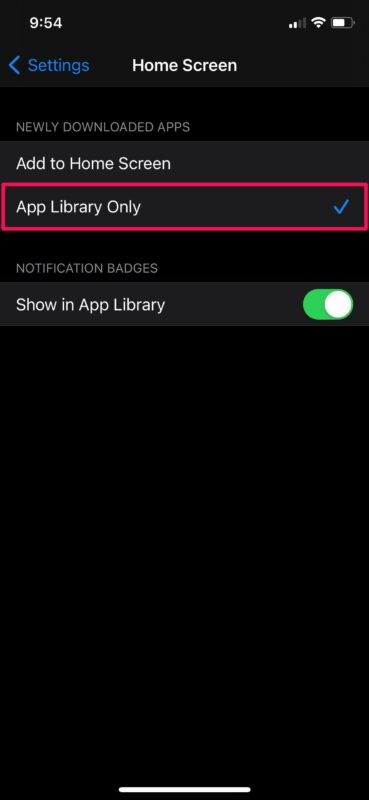
Tady máš. Nyní jste se naučili, jak správně používat knihovnu aplikací v iOS 14. Docela snadné, že?
Toto je pravděpodobně nejrychlejší a nejpohodlnější způsob, jak se zbavit nepořádku na domovské obrazovce a mít všechny své aplikace úhledně uspořádané. Nejlepší na tom je, že po dokončení nastavení jej nemusíte ani ručně spravovat, protože vše spravuje automaticky knihovna aplikací.
Aplikace, které jsou automaticky přesunuty do knihovny aplikací, jsou uloženy ve složce „Nedávno přidané“, což vám umožňuje rychle je otevřít po instalaci.
Pokud chcete přesunout některé aplikace, které jsou stále na domovské obrazovce, můžete jednoduše dlouhým stisknutím přejít do režimu jiggle a klepnout na ikonu „-“ vedle aplikace. Kromě obvyklé možnosti „Smazat aplikaci“ najdete také novou možnost „Přesunout do knihovny aplikací“.
Možná jste si všimli, že tento článek se konkrétně zabývá iPhonem, a to proto, že Knihovna aplikací je funkce exkluzivní pro iPhone (tak jako tak) a tato funkce na iPadu neexistuje. Je také k dispozici na iPodu touch pro zařízení, která jsou kompatibilní s iOS 14 nebo novějším.
Doufáme, že se vám Knihovna aplikací líbí a že jste dokázali vyčistit obrazovky aplikací. Možná se vám dokonce podařilo výrazně snížit počet stránek aplikací na domovské obrazovce vašeho iPhonu pomocí knihovny aplikací.
Jaký je váš celkový názor na tento šikovný nový přírůstek do iOS 14? Užili jste si nové změny, jako je knihovna aplikací v iOS 14? Jaká je zatím vaše oblíbená funkce? Podělte se o své cenné názory a zkušenosti v sekci komentářů níže.
